下载YouTube视频的5种方法
2017-12-06 10:02
996 查看
YouTube上面有数不尽的视频资源,很多人都想从上面下载自己喜欢的视频,但是不得其法。那么,究竟该怎样从YouTube上面下载所需的视频呢?其实,一点也不难。只要你在Google上面搜索free youtube downloader这个关键词,你就会发现很多可以下载油管视频的免费软件,有桌面版的,有在线站点的,有插件版的,当然还有安卓和iPhone移动版本的。下面,笔者精选了5种常用的下载YouTube视频的方法,使用方法也非常的简单方法,我们一起来看一看。
方法一:使用桌面版下载软件
怎样下载YouTube视频?你的第一反应肯定是从网上下载一个桌面版的YouTube视频下载工具,正解!下面看看具体如何操作。
1. 从百度上面搜索Gihosoft TubeGet,下载并安装这款软件;
2. 打开YouTube,寻找你想要下载的视频,播放这个视频,然后从地址栏里面复制其URL链接;
3. 双击打开Gihosoft TubeGet,点击“+ Paste URL”按钮,这时软件开始自动解析链接。一般解析时间大概为8秒,待链接解析完成后,会弹出一个新的对话框;
4. 在弹出的对话框,选择你想要下载的视频分辨率和存放位置,分辨率支持1080P、4K和8K(如果你要下载的原始视频最高分辨率只有720P,那么你最高也只能将此视频下载成720P);
5. 点击“Download”按钮开始下载。
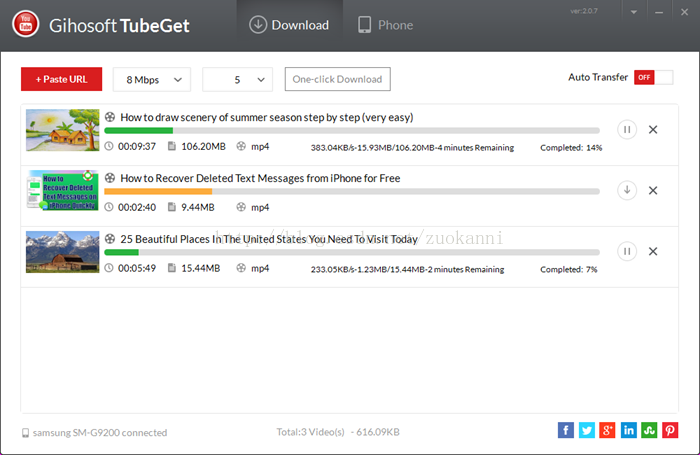
备注:更多桌面版YouTube下载工具,参考文章:5款免费的YouTube视频下载器
方法二:使用在线下载工具
如何下载YouTube视频?当然除了下载软件以外,现在网上的在线下载工具也越来越多了。相比传统的软件来说,这种网页版的站点不需要下载多余的工具,可以随用随走,非常快捷。网络上的下载下载网页工具有很多,比如Clip Converter, SaveFrom.net等,参考文章:5款在线YouTube下载器。下面我们以Clip Converter为例,介绍一下下载步骤。
1. 打开这个在线网站:http://www.clipconverter.cc/
2. 进入YouTube,寻找你想要下载的视频,播放视频,然后复制地址栏的URL链接;
3. 粘贴复制的链接到“Video URL to Download”下面的方框里面,点击“Continue”,然后下面会弹出分辨率选项;
4. 选择你想要下载的分辨率和最终想要转换的格式,比如MKV、AVI、MOV等;
5. 点击“Start”开始下载。
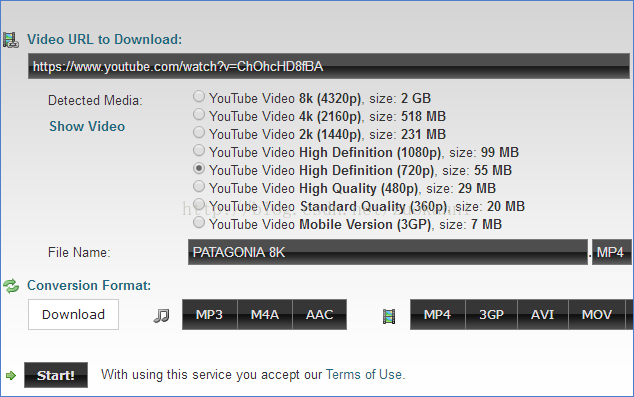
方法三:使用插件Tampermonkey(油猴)下载
1. 安装Chrome(谷歌,360极速等)浏览器:
2. 在浏览器插件中心里面下载并安装 Tampermonkey插件;
3. 打开Youtube找到你需要下载的视频。播放视频时左下角就会出现Download按钮,选择好下载分辨率就可以下载了!
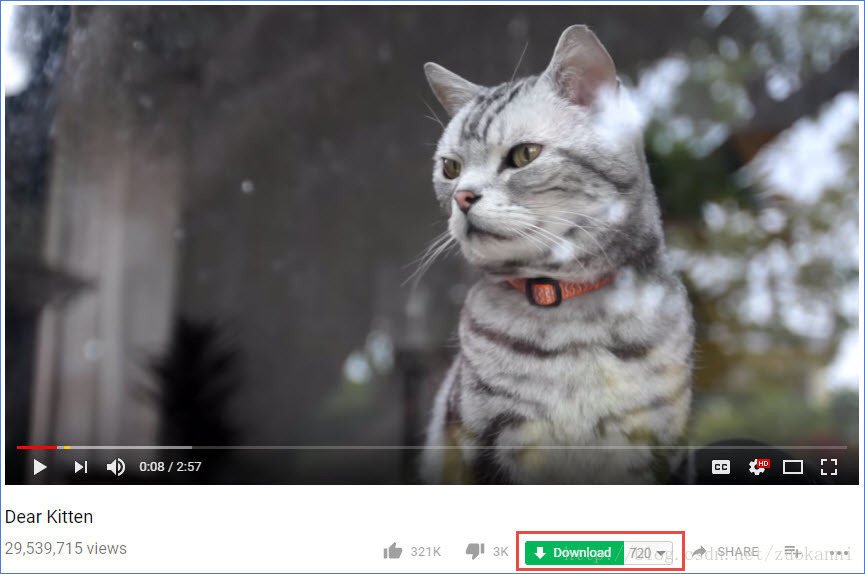
方法四:安卓软件下载YouTube视频
其他三种方法都偏向于在电脑上面下载YouTube视频,这里介绍怎样在Android移动平台上面下载YouTube视频。由于Google禁止用户下载YouTube上面的视频,因此Google Play里面支持下载油管视频的app全部被下架了,因此你只能从app官网和其他安全的第三方下载站点去安装安卓app。
下面介绍使用VidMate在安卓手机上面下载YouTube视频的方法:
1. 从官网和认证过的第三方下载站点下载并安装VidMate;
2. 安装完成后打开软件,在主界面上点击YouTube的图标进入YouTube。在YouTube里面查询你要下载的视频,音乐等内容。打开视频,下载按钮就位于右下角。
3. 点击按钮,选择下载分辨率。或者你也可以将视频下载成音频,音频格式可以为MP3或M4A。然后点击下载按钮开始下载视频。
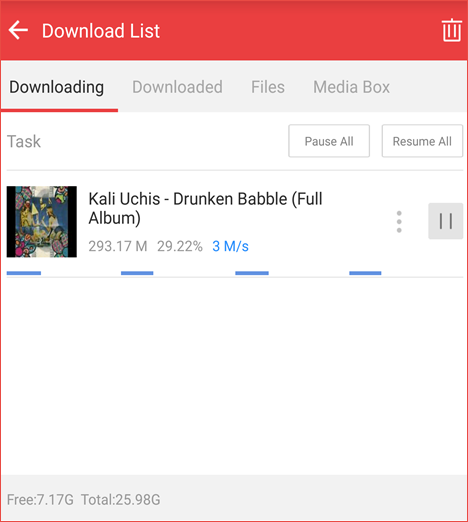
方法五:火狐浏览器插件下载YouTube视频
YouTube视频如何下载?除了使用以上几种方法外,还可以使用浏览器插件。因为Chrome浏览器和Google Play属于谷歌旗下的,而谷歌是禁止用户下载YouTube视频的,所以以上产品关于YouTube视频下载的工具大多数都会被下架,存活时间并不长。但是,你还是可以通过其他浏览器下载,比如你就可以使用火狐浏览器插件:1-Click YouTube Video Downloader。
接下来我们看看使用步骤:
1、打开火狐浏览器,点击最右侧菜单按钮,选择"附加组件",然后再选择拓展菜单功能。在该搜索框中搜索目标关键词“1-Click YouTube Video Downloader”,然后下载和安装该插件。安装成功之后,重启浏览器。
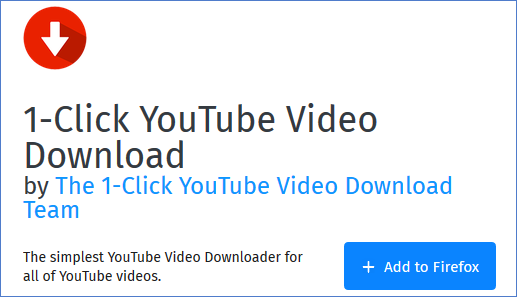
2、进入YouTube,找到你想要下载的视频,并点击播放。这时你会发现在视频播放信息下面多了一个红色的下载按钮。
3、点击红色的下载按钮,然后选择下载分辨率,YouTube视频就可以顺利地下载了。
方法一:使用桌面版下载软件
怎样下载YouTube视频?你的第一反应肯定是从网上下载一个桌面版的YouTube视频下载工具,正解!下面看看具体如何操作。
1. 从百度上面搜索Gihosoft TubeGet,下载并安装这款软件;
2. 打开YouTube,寻找你想要下载的视频,播放这个视频,然后从地址栏里面复制其URL链接;
3. 双击打开Gihosoft TubeGet,点击“+ Paste URL”按钮,这时软件开始自动解析链接。一般解析时间大概为8秒,待链接解析完成后,会弹出一个新的对话框;
4. 在弹出的对话框,选择你想要下载的视频分辨率和存放位置,分辨率支持1080P、4K和8K(如果你要下载的原始视频最高分辨率只有720P,那么你最高也只能将此视频下载成720P);
5. 点击“Download”按钮开始下载。
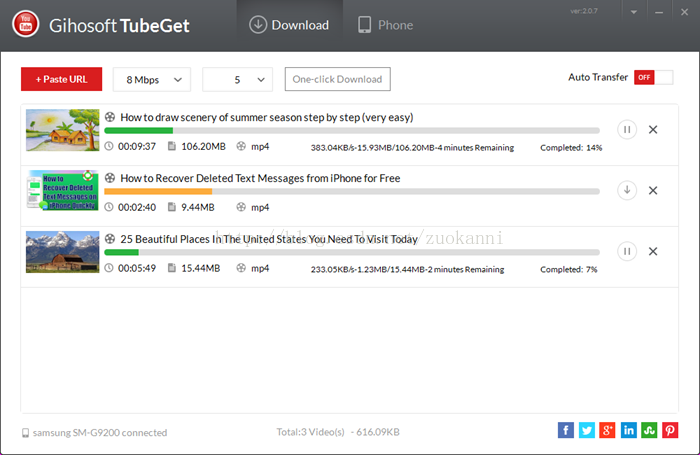
备注:更多桌面版YouTube下载工具,参考文章:5款免费的YouTube视频下载器
方法二:使用在线下载工具
如何下载YouTube视频?当然除了下载软件以外,现在网上的在线下载工具也越来越多了。相比传统的软件来说,这种网页版的站点不需要下载多余的工具,可以随用随走,非常快捷。网络上的下载下载网页工具有很多,比如Clip Converter, SaveFrom.net等,参考文章:5款在线YouTube下载器。下面我们以Clip Converter为例,介绍一下下载步骤。
1. 打开这个在线网站:http://www.clipconverter.cc/
2. 进入YouTube,寻找你想要下载的视频,播放视频,然后复制地址栏的URL链接;
3. 粘贴复制的链接到“Video URL to Download”下面的方框里面,点击“Continue”,然后下面会弹出分辨率选项;
4. 选择你想要下载的分辨率和最终想要转换的格式,比如MKV、AVI、MOV等;
5. 点击“Start”开始下载。
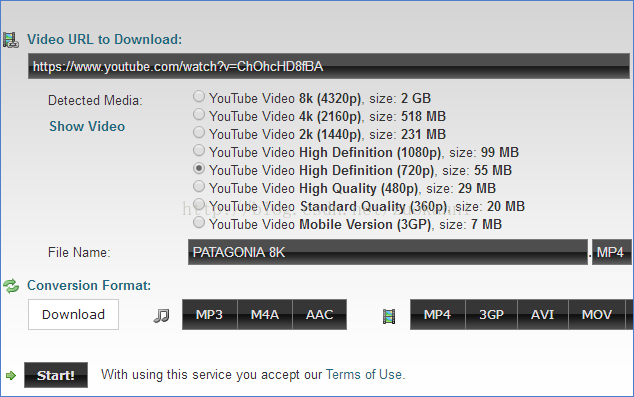
方法三:使用插件Tampermonkey(油猴)下载
1. 安装Chrome(谷歌,360极速等)浏览器:
2. 在浏览器插件中心里面下载并安装 Tampermonkey插件;
3. 打开Youtube找到你需要下载的视频。播放视频时左下角就会出现Download按钮,选择好下载分辨率就可以下载了!
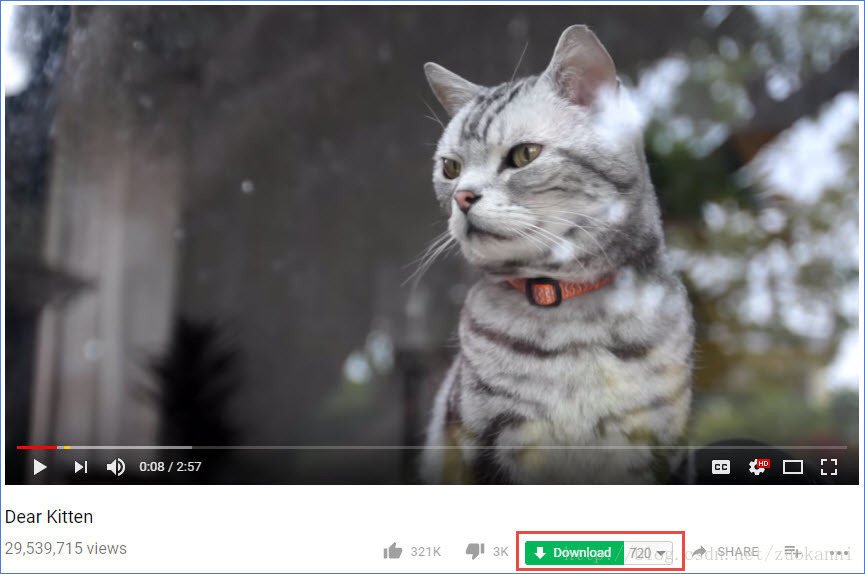
方法四:安卓软件下载YouTube视频
其他三种方法都偏向于在电脑上面下载YouTube视频,这里介绍怎样在Android移动平台上面下载YouTube视频。由于Google禁止用户下载YouTube上面的视频,因此Google Play里面支持下载油管视频的app全部被下架了,因此你只能从app官网和其他安全的第三方下载站点去安装安卓app。
下面介绍使用VidMate在安卓手机上面下载YouTube视频的方法:
1. 从官网和认证过的第三方下载站点下载并安装VidMate;
2. 安装完成后打开软件,在主界面上点击YouTube的图标进入YouTube。在YouTube里面查询你要下载的视频,音乐等内容。打开视频,下载按钮就位于右下角。
3. 点击按钮,选择下载分辨率。或者你也可以将视频下载成音频,音频格式可以为MP3或M4A。然后点击下载按钮开始下载视频。
方法五:火狐浏览器插件下载YouTube视频
YouTube视频如何下载?除了使用以上几种方法外,还可以使用浏览器插件。因为Chrome浏览器和Google Play属于谷歌旗下的,而谷歌是禁止用户下载YouTube视频的,所以以上产品关于YouTube视频下载的工具大多数都会被下架,存活时间并不长。但是,你还是可以通过其他浏览器下载,比如你就可以使用火狐浏览器插件:1-Click YouTube Video Downloader。
接下来我们看看使用步骤:
1、打开火狐浏览器,点击最右侧菜单按钮,选择"附加组件",然后再选择拓展菜单功能。在该搜索框中搜索目标关键词“1-Click YouTube Video Downloader”,然后下载和安装该插件。安装成功之后,重启浏览器。
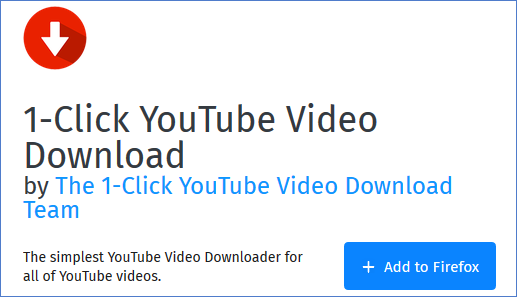
2、进入YouTube,找到你想要下载的视频,并点击播放。这时你会发现在视频播放信息下面多了一个红色的下载按钮。
3、点击红色的下载按钮,然后选择下载分辨率,YouTube视频就可以顺利地下载了。
相关文章推荐
- YouTube 视频下载方法
- youtube 视频下载方法【详解】
- youtube 视频下载方法【图解】
- 下载www.youtube.com网站上视频的方法……
- Youtube 视频下载,字幕提取方法
- 总结下载限速5种配置方法
- ug nx6.0中文破解版64&32位下载(附安装方法+视频教程)
- YouTube视频下载利器:Free Y…
- 几种方式安装youtube-dl下载YouTube上的视频
- 利用谷歌浏览器中的审查元素下载任意网页上的视频(包括youtube)
- 在线Youtube视频下载,修改文本,剪切制作动画的最新方法
- 快手批量下载视频方法
- YouTube视频下载利器:Free Y…
- C# FileUpload上传视频、图片、文档,分别保存在不同的文件夹中以及下载文件的方法
- youtube视频下载
- Ubuntu 14.04 安装 ffmpeg 并使用 youtube-dl 下载 1080p 高清视频
- iOS UI 15 网络编程下载 图片 音乐 大文件 视频 get/ post方法
- 如何下载56,土豆网,youtube上的视频文件
- 怎样从youtube或国内视频网站上下载视频(FLV Downloader)
- 网页视频下载方法二:手机浏览器下载
